¿Cómo encontrar la última fila en Microsoft Excel 2010
En este artículo, aprenderemos cómo encontrar la última fila en Microsoft Excel 2010.
Escenario:
En palabras simples, mientras trabaja con números, texto o datos de celda en blanco largos y poco educados. Necesitamos extraer la última celda que no esté en blanco usando la fórmula en Excel.
¿Cómo solucionar el problema?
Para este artículo necesitaremos usar el enlace: / lookup-formulas-excel-match-function [MATCH function]. Ahora haremos una fórmula a partir de la función mencionada.
Aquí daremos una lista de valores mixtos. Necesitamos encontrar el último valor en la lista o decir la última celda que no está en blanco en la lista o rango. Podemos hacer esto de 3 formas diferentes.
Ahora haremos una fórmula con estas funciones. Aquí daremos una lista de números. Necesitamos encontrar el último valor en la lista o decir la última celda que no está en blanco en la lista o rango.
Usa la fórmula:
|
= ( ( range ) + 1 , range ) |
rango: lista de números solo valores de números y celdas en blanco.
Ejemplo:
Todos estos pueden ser confusos de entender. Entonces, probemos esta fórmula ejecutándola en el ejemplo que se muestra a continuación.
Aquí tenemos una lista de valores numéricos y necesitamos encontrar la última fila de celda que no esté en blanco ignorando las celdas en blanco.
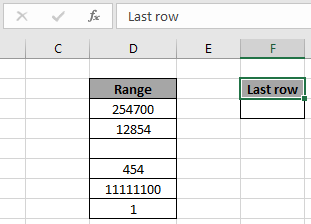
Ahora usaremos la siguiente fórmula para obtener la última fórmula de celda no en blanco:
|
= ( ( range ) + 1 , range ) |
rango: rango con nombre utilizado para el rango D3: D8.
Explicación:
-
La función MAX encuentra el valor MAX de los números y le agregamos + 1.
-
Ahora la función COINCIDIR encuentra el número devuelto en el rango.
-
Y la función COINCIDIR no podría encontrar el número ya que lookup_value es mayor que el valor MAX en la matriz.
-
Entonces, la función COINCIDIR alcanza el último valor para lookup_value y en su lugar devuelve el último número de fila.
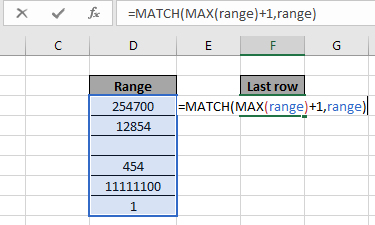
Aquí la matriz de la función se da como rango con nombre y la celda como referencia_celda. Presione Enter para obtener el resultado.
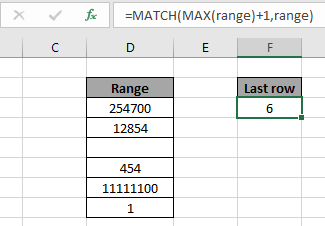
Como puede ver en la instantánea anterior, el número de fila de la última celda que no está en blanco es 6.
Otra forma:
Ahora haremos una fórmula con estas funciones. Aquí daremos una lista de textos. Necesitamos encontrar el último valor en la lista o decir la última celda que no está en blanco en la lista o rango.
Usa la fórmula:
|
= ( ( «z» , 255 ) , range ) |
rango: lista de solo texto, valores de texto y celdas en blanco.
«z»: texto 255: repetición del texto hasta 255 veces
Ejemplo:
Probemos esta fórmula ejecutándola en un ejemplo. Aquí tenemos una lista de valores de texto y necesitamos encontrar la última fila de celda que no esté en blanco ignorando las celdas en blanco.
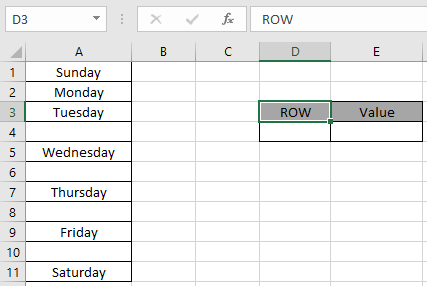
Ahora usaremos la siguiente fórmula para obtener la última celda que no está en blanco.
Fórmula:
|
= ( REPT ( «z» , 255 ), range ) |
rango: rango con nombre utilizado para el rango A1: A11
Explicación:
-
La función REPT devuelve un texto de 255 caracteres «z» de longitud. Este será el último texto en cualquier tipo de lista, si se ordena de la A a la Z.
-
La función COINCIDIR intenta encontrar el texto que es «zzzzzzzz ….» (hasta 255 caracteres de longitud) en la lista de rango.
-
La función COINCIDIR llega a la última celda encontrando el texto en la lista de rango.
Cuando nota que el texto no está en la lista de rango, devuelve el último número de fila de celda como el último valor de índice buscado.
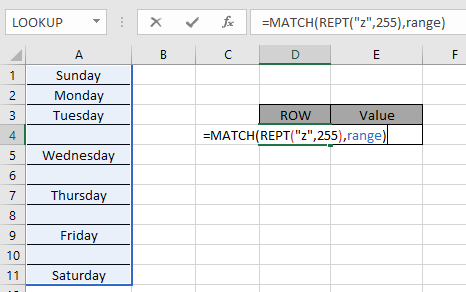
Aquí la matriz de la función se da como rango con nombre y la celda como referencia_celda. Presione Enter para obtener el resultado.
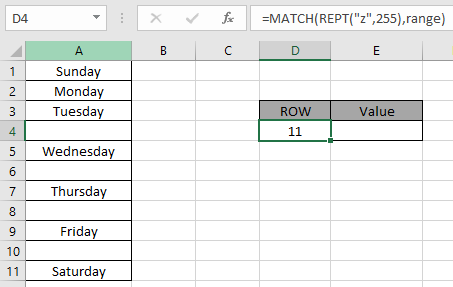
Como puede ver en la instantánea anterior, el número de fila de la última celda que no está en blanco es 11.
Puede hacer la fórmula anterior sin usar la función REPT. Simplemente use el texto como «zzzzzzzzzzzzz» en lugar de la función REPT. Simplemente use el número aleatorio de «z» como texto.
Utilice la fórmula alternativa:
|
= ( «zzzzzzzzzzzzzzzz», range ) |
Si necesita encontrar el valor en la última celda que no está en blanco, use la fórmula:
|
= INDIRECT ( «A» & D4 ) |
La función INDIRECTA devuelve el contenido de la referencia de celda dada como argumento. Vea la captura de pantalla a continuación para encontrar el valor de la última celda que no está en blanco
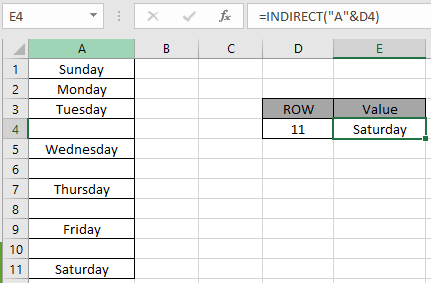
Como puede ver en la fórmula anterior, también puede obtener el valor de la celda.
Aquí le daremos una lista de valores mixtos. Necesitamos encontrar el último valor en la lista o decir la última celda que no está en blanco en la lista o rango.
Usa la fórmula:
|
\{ = ( 2 , 1/(range<>»») ) } |
rango: lista de números solo números, valores de texto y celdas en blanco.
Nota: Ctrl + Shift + Enter en lugar de solo Enter para obtener las llaves. No coloque tirantes rizados manualmente. Esta es una fórmula de matriz que requiere este proceso.
Ejemplo:
Todos estos pueden ser confusos de entender. Entonces, probemos esta fórmula ejecutándola en el ejemplo que se muestra a continuación.
Aquí tenemos una lista de valores mixtos y necesitamos encontrar la última fila de celda que no esté en blanco ignorando las celdas en blanco.
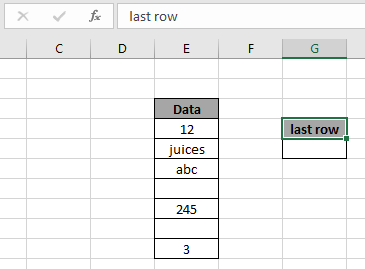
Ahora usaremos la siguiente fórmula para obtener la última celda que no está en blanco.
Fórmula:
|
\{ = ( 2 , 1/(E4:E11<>»»)) } |
Explicación:
-
(E4: E11 <> «»)) esta parte verifica la celda en busca del valor en blanco y devuelve una matriz de valores VERDADERO Y FALSO según la condición.
-
1 / (E4: E11 <> «») esta parte devuelve una matriz de 1s & #DIV! Error.
¡Dividir 1 con valores lógicos obtiene 1 cuando es TRUE y #DIV! Error cuando es FALSO.
-
¡Ahora la función COINCIDIR encuentra el número 2 en la matriz de 1s y #DIV!
Error. Ciertamente, no podrá encontrar 2 en la matriz, por lo que se detiene en el último valor numérico y devuelve su índice como resultado.
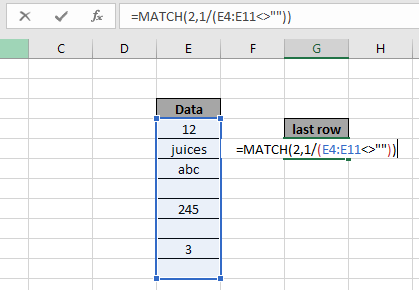
Aquí la matriz de la función se da como rango con nombre y la celda como referencia_celda. Presione Ctrl + Shift + Enter en lugar de solo Enter para obtener el resultado.
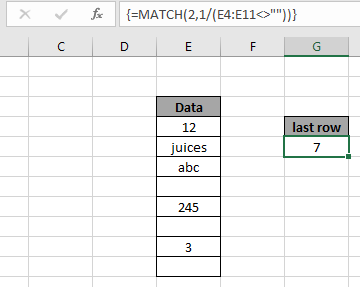
Como puede ver en la instantánea anterior, el número de fila de la última celda que no está en blanco es 7.
Aquí están todas las notas de observación sobre el uso de la fórmula.
Notas:
-
La fórmula solo funciona con números y valores de texto.
-
Ctrl + Shift + Enter en lugar de solo Enter para obtener las llaves.
No coloque tirantes rizados manualmente. Esta es una fórmula de matriz que requiere este proceso.
-
Los operadores como igual a (=), menor que igual a (⇐), mayor que (>) o no igual a (<>) se pueden realizar dentro de la función aplicada solo con números.
Espero que este artículo sobre Cómo encontrar la última fila en Microsoft Excel 2010 sea explicativo. Encuentre más artículos sobre la extracción de valores y fórmulas de Excel relacionadas aquí. Si te gustaron nuestros blogs, compártelo con tus amigos en Facebook. Y también puedes seguirnos en Twitter y Facebook. Nos encantaría saber de usted, háganos saber cómo podemos mejorar, complementar o innovar nuestro trabajo y hacerlo mejor para usted. Escríbanos a [email protected].
Artículos relacionados
link: / lookup-formulas-excel-match-function [Cómo usar la función COINCIDIR]: Devuelve la posición del valor en una lista.
link: / excel-text-formulas-how-to-use-the-rept-function-in-excel-2 [Cómo usar la función REPT]: Devuelve el texto repetido n veces.
link: / excel-date-time-formulas-buscando-el-último-día-de-un-mes-dado [Encontrar el último día de un mes dado]: Devuelve el último día de un mes dado.
link: / tips-how-to-get-last-value-in-column [Cómo obtener el último valor en la columna]: Encuentra el último valor en una columna o lista.
link: / lookup-formulas-difference-with-the-last-non-blank-cell [Diferencia con la última celda no en blanco]: Devuelve la SUMA de los valores entre fechas o períodos dados en Excel.
Artículos populares:
link: / tips-if-condition-in-excel [Cómo usar la función IF en Excel]: La declaración IF en Excel verifica la condición y devuelve un valor específico si la condición es VERDADERA o devuelve otro valor específico si es FALSO .
link: / formulas-and-functions-introduction-of-vlookup-function [Cómo usar la función VLOOKUP en Excel]: Esta es una de las funciones más utilizadas y populares de Excel que se usa para buscar valores de diferentes rangos y sábanas.
link: / excel-formula-and-function-excel-sumif-function [Cómo usar la función SUMIF en Excel]: Esta es otra función esencial del tablero. Esto le ayuda a resumir valores en condiciones específicas.
link: / tips-countif-in-microsoft-excel [Cómo usar la función CONTAR.SI en Excel]: Cuente valores con condiciones usando esta función asombrosa. No necesita filtrar sus datos para contar valores específicos. La función Countif es esencial para preparar su tablero.